Ինչպե՞ս անջատել Outlook- ը, երբ հաղորդագրությունը գալիս է, անընդհատ ազդարարում է:
Երբ հաղորդագրությունը գալիս է, Outlook- ը ազդարարում է ազդանշանային ազդանշան `մերսման ժամանումը հիշեցնելու համար: Նյարդայնացնում է այն, որ Outlook- ը կարճ ժամանակում բազմաթիվ նամակներ ստանալիս շարունակում է ազդարարել: Outlook- ի շատ օգտվողների համար հաղորդագրությունը գալիս նրանք հակված են անջատել ազդանշանային ազդանշանը: Այս հոդվածում դուք կարող եք իմանալ, թե ինչպես անջատել Outlook- ը անընդհատ ազդարարելիս, երբ հաղորդագրությունը գալիս է ձայնը անջատելով:
Անջատեք Outlook 2010 և 2013 թվականները հաղորդագրության ժամանման ժամանակ անընդհատ ազդարարում է
Անջատեք Outlook 2007- ը, հաղորդագրությունը գալիս է, անընդհատ ազդարարում է
- Ավտոմատացնել էլ Auto CC / BCC, Ավտոմեքենաների փոխանցում կանոններով; ուղարկել Ավտոմատ պատասխան (Offoff Office) առանց փոխանակման սերվեր պահանջելու...
- Ստացեք նման հիշեցումներ Նախազգուշացում BCC- ի համար երբ պատասխանում եք բոլորին, երբ դուք BCC ցուցակում եք, և Հիշեցրեք հավելվածները բաց թողնելիս մոռացված հավելվածների համար...
- Բարելավել էլփոստի արդյունավետությունը Պատասխանել (Բոլորը) Հավելվածներով, Ավտոմատ ավելացրեք ողջույն կամ ամսաթիվ և ժամ ստորագրության կամ թեմայի մեջ, Պատասխանել բազմաթիվ էլ...
- Հեշտացնել էլփոստի ուղարկումը Վերհիշել նամակները, Կցման գործիքներ (Սեղմել բոլորը, ավտոմատ պահել բոլորը...), Հեռացնել կրկնօրինակները, եւ Արագ հաշվետվություն...
 Անջատեք Outlook 2010 և 2013 թվականները հաղորդագրության ժամանման ժամանակ անընդհատ ազդարարում է
Անջատեք Outlook 2010 և 2013 թվականները հաղորդագրության ժամանման ժամանակ անընդհատ ազդարարում է
1. Խնդրում ենք կտտացնել Ֆայլ > Ընտրանքներ.
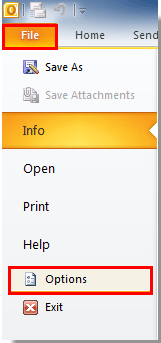
2. Մեջ Outlook տարբերակները երկխոսության տուփ, սեղմեք փոստ ձախ բարում և հանել ընտրությունը Խաղալ ձայնը տուփի մեջ Հաղորդագրության ժամանում Բաժին. Դրանից հետո կտտացրեք OK կոճակը:
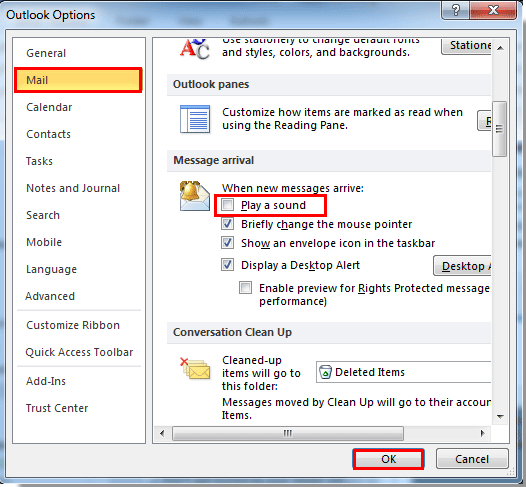
 Անջատեք Outlook 2007- ը, հաղորդագրությունը գալիս է, անընդհատ ազդարարում է
Անջատեք Outlook 2007- ը, հաղորդագրությունը գալիս է, անընդհատ ազդարարում է
Outlook 2007-ում կատարեք հետևյալը.
1. Խնդրում ենք կտտացնել Գործիքներ > Ընտրանքներ.
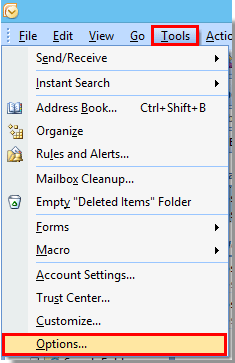
2. Մեջ Ընտրանքներ երկխոսության տուփ, խնդրում ենք սեղմել Էլ. Փոստի ընտրանքներ կոճակը ներքեւում նախապատվություններ էջանիշը.
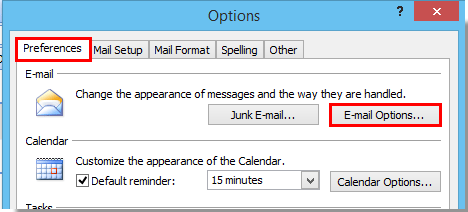
3. Երբ է Էլ. Փոստի ընտրանքներ երկխոսության տուփը հայտնվում է, սեղմեք Էլ.փոստի առաջադեմ ընտրանքներ կոճակը Հաղորդագրության հանձնում բաժնում:
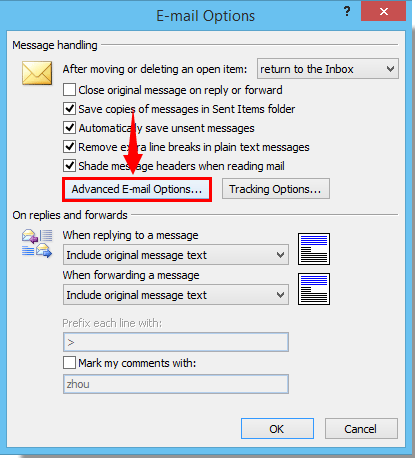
4. Մեջ Էլ.փոստի առաջադեմ ընտրանքներ երկխոսության տուփ, խնդրում ենք ապանշել Խաղալ ձայնը տուփի մեջ Երբ նոր իրեր հայտնվեն իմ Ներարկղ Բաժին. Եվ այնուհետև կտտացրեք OK կոճակ Տեսեք,
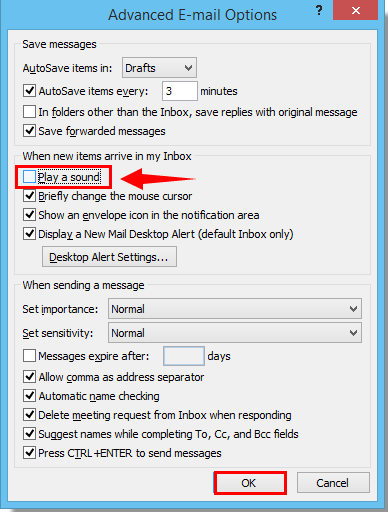
5. Խնդրում ենք կտտացնել այստեղին OK կոճակները հետևյալ երկխոսության դաշտում ՝ ամբողջ պարամետրերն ավարտելու համար: Եվ երբ հաջորդ անգամ նամակներ լինեն, դուք չեք ստանա ազդարարող ձայն:
Գրասենյակի արտադրողականության լավագույն գործիքները
Outlook- ի համար նախատեսված գործիքներ - Ավելի քան 100 հզոր գործառույթ՝ ձեր Outlook-ը լիցքավորելու համար
🤖 AI Փոստի օգնական: Ակնթարթային պրոֆեսիոնալ նամակներ AI մոգությամբ. մեկ սեղմումով հանճարեղ պատասխաններ, կատարյալ հնչերանգներ, բազմալեզու վարպետություն: Փոխակերպեք էլ. փոստը առանց ջանքերի: ...
📧 Email ավտոմատացում: Գրասենյակից դուրս (հասանելի է POP-ի և IMAP-ի համար) / Ժամանակացույց ուղարկել նամակներ / Ավտոմատ CC/BCC էլփոստ ուղարկելիս կանոններով / Ավտոմատ փոխանցում (Ընդլայնված կանոններ) / Ավտոմատ ավելացնել ողջույնները / Ավտոմատ կերպով բաժանել բազմասերիստացող նամակները առանձին հաղորդագրությունների ...
📨 էլեկտրոնային կառավարման: Հեշտությամբ հիշեք նամակները / Արգելափակել խարդախության նամակները ըստ առարկաների և այլոց / Deleteնջել կրկնօրինակ նամակները / Ընդլայնված որոնում / Համախմբել Թղթապանակները ...
📁 Հավելվածներ Pro: Խմբաքանակի պահպանում / Խմբաքանակի անջատում / Խմբաքանակային կոմպրես / Auto Save- ը / Ավտոմատ անջատում / Ավտոմատ սեղմում ...
🌟 Ինտերֆեյս Magic: 😊Ավելի գեղեցիկ և զով էմոջիներ / Բարձրացրեք ձեր Outlook-ի արտադրողականությունը ներդիրներով դիտումների միջոցով / Նվազագույնի հասցնել Outlook-ը փակելու փոխարեն ...
???? Մեկ սեղմումով Հրաշքներ: Պատասխանել բոլորին մուտքային հավելվածներով / Հակաֆիշինգի էլ. նամակներ / 🕘Ցուցադրել ուղարկողի ժամային գոտին ...
👩🏼🤝👩🏻 Կոնտակտներ և օրացույց: Խմբաքանակի ավելացրեք կոնտակտներ ընտրված էլ / Կոնտակտային խումբը բաժանեք առանձին խմբերի / Հեռացնել ծննդյան հիշեցումները ...
Over 100 Նկարագրություն Սպասեք ձեր հետազոտությանը: Սեղմեք այստեղ՝ ավելին բացահայտելու համար:

